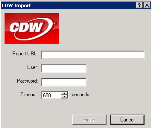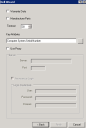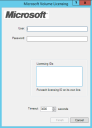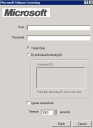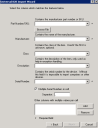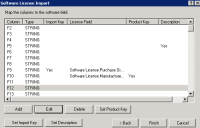B2B コネクタ ウィザード
各ベンダー、B2B コネクタの場合、ベンダーの Web サイトからデータを取得するルールを構成するための要件が少しことなります。B2B コネクタの詳細については、「B2B コネクタの概要」をご参照ください。
多くの場合、ベンダから提供され、B2B コネクタ リストには表示されないレポート ファイルがあります。このような .CSV、.XLS、または .XLSX ファイルをインポートするには、Universal B2B インポート ウィザードを使用します。
B2B コネクタ ルールは、ベンダーの Web サイトを使用してデータをインポートします。場合によっては、ベンダーが Web サイトを変更したため、ルールが正しく動作しないことがあります。この場合は、Ivanti に問い合わせ、ルール機能がコンテンツ パッチによって更新されていることを確認してください。
また、ベンダーが Captcha を追加し、B2B コネクタがベンダーの Web サイトにアクセスできない場合もあります。この場合、直接ベンダーに問い合わせてください。
ウィザードの使用に関する詳細については、以下の B2B コネクタ名を展開してください。
Adobe B2B コネクタ ルールは、ソフトウェア ライセンス インポート ルールと同様に機能します。ルールによって認識されないソフトウェア データがインポートされている場合には、ソフトウェア ライセンス検索テーブルを更新しなければならない場合があります。詳細については、「ライセンス認証されたソフトウェア ルールの概要」をご参照ください。
ユーザ:Adobe によって割り当てられたユーザ名。
パスワード:Adobe で割り当てられるパスワード。
開始日:Adobe からデータ収集を開始する日付。この日から、Adobe ボリューム ライセンス サイトのすべてのデータがインポートされます。
タイムアウト:取得するデータ量と接続速度によっては、タイムアウト値を上げなければならない場合があります。数秒で値が一覧表示されます。
[完了] ボタンをクリックします。新しいルールが、[B2B コネクタ] > [Adobe ソフトウェア インポート] > [すべてのルール] フォルダに表示されます。
CDW Web サイトから情報を取得するには、まず目的のデータのレポートを作成する必要があります。レポートを作成するには、CDW Web サイトに移動し、次の手順に従います。
このレポートを定期的に実行するようにスケジュールするため、必ずインポートするデータの適切な期間を選択してください。たとえば、週に 1 回データをインポートするようにレポートのスケジュールを作成するには、[過去 1 か月] を選択できます。また、初回に 1 回だけ履歴データを取得し、データベースの既存の項目を入力できます。
CDW レポートを作成するには
- http://www.cdw.com にアクセスします。
- 認証資格情報を使用してログインします。
- メニューから [発注センター] > [発注履歴] を選択します。
- [新しいレポートの作成] を選択し、Management Suite に含めるフィールドを選択します。
- レポートの [期間] を選択します。
- [レポートの保存] をクリックします。
レポートを作成したら、ルールを構成して、データをデータベースに追加できます。
レポート URL:CDW Web サイトで作成したレポートの URL。そのレポートに移動し、実行して、URL を [レポート URL] にコピーします。これは非常に長いリンクです。必ずリンク全体をコピーしてください。
ユーザ:CDW によって割り当てられたユーザ名。
パスワード:CDW によって割り当てられたパスワード。
タイムアウト:取得するデータ量と接続速度によっては、タイムアウト値を上げなければならない場合があります。数秒で値が一覧表示されます。
手動でルールを実行して、CDW データをデータベースに追加します。CDW に発注した新しい項目をインポートするには、選択したレポート期間に応じて実行するようにこのルールをスケジュールします。
[完了] ボタンをクリックします。新しいルールが、[B2B コネクタ] > [CDW インポート] > [すべてのルール] に表示されます。
保証データ:開始日、終了日、説明など、すべての保証データをインポートするオプション。
製造元パーツ:Dell が注文されたデバイスとともに出荷したパーツ情報 (ハード ドライブ、メモリなど) をインポートするオプション。
タイムアウト:取得するデータ量と接続速度によっては、タイムアウト値を上げなければならない場合があります。数秒で値が一覧表示されます。
キー属性:このルールがインベントリのデバイスを検索するときに Dell に送信されるデータベース属性。この属性は、Dell サービス タグが格納された属性です。
プロキシを使用する:サーバがプロキシを使用して Dell Web サイトにアクセスする必要がある場合は、このオプションを選択し、該当するフィールドを入力します。
[完了] ボタンをクリックします。新しいルールが、[B2B コネクタ] > [Dell 保証インポート] > [すべてのルール] フォルダに表示されます。
ユーザ:En Pointe で割り当てられるユーザ名。
パスワード:En Pointe で割り当てられるパスワード。
保存日数:データを取得する日数。すべての履歴データを取得するルールを設定してから、毎月 1 回実行するようにスケジュールされ、その月の情報を取得する別のルールを設定できます。
タイムアウト:取得するデータ量と接続速度によっては、タイムアウト値を上げなければならない場合があります。数秒で値が一覧表示されます。
[完了] ボタンをクリックします。新しいルールが、[B2B コネクタ] > [En Pointe インポート] > [すべてのルール] フォルダに表示されます。
ユーザ:ePlus によって割り当てられたユーザ名。
パスワード:ePlus で割り当てられるパスワード。
保存月数:データを取得する月数。すべての履歴データを取得するルールを設定してから、毎月 1 回実行するようにスケジュールされ、その月の情報を取得する別のルールを設定できます。
タイムアウト:取得するデータ量と接続速度によっては、タイムアウト値を上げなければならない場合があります。数秒で値が一覧表示されます。
[完了] ボタンをクリックします。新しいルールが、[B2B コネクタ] > [B2B インポート] > [すべてのルール] に表示されます。
ユーザ:Insight によって割り当てられたユーザ名。
パスワード:Insight によって割り当てられたパスワード。
開始日/終了日:Insight は将来の開始日から指定された終了日までのデータを収集します。[今日] を選択すると、過去3年から現在の日までのデータを収集します。
タイムアウト:取得するデータ量と接続速度によっては、タイムアウト値を上げなければならない場合があります。数秒で値が一覧表示されます。
[完了] ボタンをクリックします。新しいルールが、[B2B コネクタ] > [Insight インポート] > [すべてのルール] に表示されます。
ユーザ:Kelway によって割り当てられたユーザ名。
パスワード:Kelway によって割り当てられたパスワード。
開始日/終了日:Kelway からデータを収集する開始日と終了日。
タイムアウト:取得するデータ量と接続速度によっては、タイムアウト値を上げなければならない場合があります。数秒で値が一覧表示されます。
[完了] ボタンをクリックします。新しいルールが、[B2B コネクタ] > [Kelway インポート] > [すべてのルール] に表示されます。
このコネクタを使用して、MSDN ボリューム ライセンス ユーザ データをインベントリ データベースにインポートします。MSDN データを取得するには、一般的に2つの手順があります。
- まず、LDAP インポート ルールを構成して実行し、MSDN を使用するデバイスの各プライマリ ユーザの電子メール アドレスをインベントリにインポートします。ルールにより、プライマリ ユーザの電子メール アドレスが特定のデバイスに関連付けられ、MSDN コネクタは Microsoft ボリューム ライセンス Web サイトに割り当てられたアドレスと一致する各アドレスのデータをインポートできます。
- 次に、MSDN コネクタを構成し、Microsoft Web サイトに接続し、同じ電子メール アドレスのユーザ データを Management Suite インベントリにインポートします。
MSDN を使用するデバイスがある組織の部署のみを対象にし、ルールとコネクタの両方の結果を絞り込みます。
ユーザ:ボリューム ライセンス Web サイトにアクセスするために Microsoft によって割り当てられたユーザ名。
パスワード:ボリューム ライセンス Web サイトにアクセスするために Microsoft によって割り当てられたパスワード。
ライセンス ID:MSDN ライセンス契約を表す、Microsoft によって割り当てられた番号。
タイムアウト:取得するデータ量と接続速度によっては、タイムアウト値を上げなければならない場合があります。数秒で値が一覧表示されます。
[完了] ボタンをクリックします。新しいルールが、[B2B コネクタ] > [Microsoft MSDN User Import] > [すべてのルール] フォルダに表示されます。
ユーザ:ボリューム ライセンス Web サイトにアクセスするために Microsoft によって割り当てられたユーザ名。
パスワード:ボリューム ライセンス Web サイトにアクセスするために Microsoft によって割り当てられたパスワード。
合計のみ:Microsoft 契約に含まれるライセンスの合計数。
個別のライセンス ID 別:Microsoft が割り当てた契約番号。各行にライセンス ID を入力します。
未解決の項目を無視する:Microsoft レポート「Unresolved (未解決)」の列。一般的には、元の契約に含まれていない購入されたアップグレードまたは項目。
タイムアウト:取得するデータ量と接続速度によっては、タイムアウト値を上げなければならない場合があります。数秒で値が一覧表示されます。
[完了] ボタンをクリックします。新しいルールが、[B2B コネクタ] > [Microsoft Volume License インポート] > [すべてのルール] フォルダに表示されます。
ユーザ:PDS によって割り当てられたユーザ名。
パスワード:PDS によって割り当てられたパスワード。
月:データを取得する月数。すべての履歴データを取得するルールを設定してから、毎月 1 回実行するようにスケジュールされ、その月の情報を取得する別のルールを設定できます。
タイムアウト:取得するデータ量と接続速度によっては、タイムアウト値を上げなければならない場合があります。数秒で値が一覧表示されます。
[完了] ボタンをクリックします。新しいルールが、[B2B コネクタ] > [PDS インポート] > [すべてのルール] に表示されます。
ディレクトリ:Softchoice Web サイトから取得した .XLSX 形式のレポート ファイルを格納するディレクトリ。このルールが実行されると、ファイルがインベントリ データベースにインポートされます。
[完了] ボタンをクリックします。新しいルールが、[B2B コネクタ] > [Softchoice インポート] > [すべてのルール] に表示されます。
ディレクトリ:Softmart Web サイトから取得した .XLS 形式のレポート ファイルを格納するディレクトリ。このルールが実行されると、ファイルがインベントリ データベースにインポートされます。
[完了] ボタンをクリックします。新しいルールが、[B2B コネクタ] > [Softmart インポート] > [すべてのルール] に表示されます。
ユーザ:SoftwareONE によって割り当てられたユーザ名。
パスワード:SoftwareONE によって割り当てられたパスワード。
開始日:SoftwareONE からデータ収集を開始する日付。この日から、SoftwareONE ボリューム ライセンス サイトのすべてのデータがインポートされます。
終了日:SoftwareONE からデータ収集を停止する日付。
現在の日付を終了日として使用する:開始日から現在までのデータを収集するかどうかを選択します。
タイムアウト:取得するデータ量と接続速度によっては、タイムアウト値を上げなければならない場合があります。数秒で値が一覧表示されます。
[完了] ボタンをクリックします。新しいルールが、[B2B コネクタ] > [SoftwareONE インポート] > [すべてのルール] に表示されます。
このルールで Verizon の Web サイトを操作するには、Adobe Flash がコア サーバにインストールされている必要があります。
ユーザ:Verizon によって割り当てられたユーザ名。
パスワード:Verizon によって割り当てられたパスワード。
タイムアウト:取得するデータ量と接続速度によっては、タイムアウト値を上げなければならない場合があります。数秒で値が一覧表示されます。
サマリー データを収集する:アカウントのサマリー使用状況データを取得します。Verizon から月次サマリー使用状況レポートを取得して、可能なかぎり遡って (通常は 12 か月) インポートします。
アップグレード データを収集する:デバイス タイプやコストなどの各デバイスのアップグレード情報を取得します。このオプションは、ルールにドラッグできる選択したデバイスでのみ動作します。
現在の使用状況データを収集する:まだ請求が完了していない現在の月の使用状況データを取得します。このオプションは、ルールにドラッグできる選択したデバイスでのみ動作します。
[完了] ボタンをクリックします。新しいルールが、[B2B コネクタ] > [Verizon インポート] > [すべてのルール] に表示されます。
ユーザ:VMWare によって割り当てられたユーザ名。
パスワード:VMWare によって割り当てられたパスワード。
タイムアウト:取得するデータ量と接続速度によっては、タイムアウト値を上げなければならない場合があります。数秒で値が一覧表示されます。
[完了] ボタンをクリックします。新しいルールが、[B2B コネクタ] > [VMWare B2B インポート] > [すべてのルール] フォルダに表示されます。
Universal B2B インポート ウィザード
このウィザードを使用して、B2B コネクタ リストには表示されないベンダからのレポート ファイル データをインポートするルールを作成します。インベントリ データベースにインポートするには、ファイルの拡張子が .CSV、.XLS、.XLSX でなければなりません。
Universal B2B インポート ルールに関連付けられたタスクを実行するために、さまざまな右クリック メニューがあります。
DTS ツリー ビューで、[Universal B2B インポート] フォルダを右クリックすると、これらのメニューが表示されます。
クラスの編集:クラス、カテゴリ、DTS のリストは現在ベンダが提供したレポート ファイルから、[インポート タイプ] 列に一覧表示されている 3 つの場所のいずれかに、製造元が指定したレポート ファイルをインポートできます。
- 資産管理 は 資産管理 データベースにインポートされるクラス (プリンタやモニターなどの非管理デバイス)。
- コンピュータは、インベントリ データベースにインポートされるクラス (コンピュータ、ノートブックなど)。
- ソフトウェアは、SLM にインポートされるクラス (ソフトウェア製品ライセンス) です。
クラス リストは主に参照目的で使用されます。新しいクラスをリストに追加できますが、Ivanti にコンテンツ申請をして追加するまでは、インポート処理の対象外です。(このステータスのクラスは、[システム] 列に [いいえ] が表示されます。)
製造元の編集:DTS が現在インベントリにインポートできるレポート ファイルのベンダの一覧。主に参照目的で使用されます。新しいベンダをリストに追加できますが、Ivanti にコンテンツ申請をして追加するまでは、インポート処理の対象外です。(このステータスのベンダは、[システム] 列に [いいえ] が表示されます。)
パーツ番号のインポート:ベンダ、クラス、またはパーツ番号を .XML ファイルからインポートできます。複数コア環境で有効です。
パーツ番号のエクスポート:ベンダ、クラス、またはパーツ番号を .XML ファイルにエクスポートできます。複数コア環境で有効です。
初めて Universal B2B インポート ルールを作成すると、Ivanti Web サービスに匿名データ (ベンダ SKU、パーツ番号など) をアップロードするかどうかを確認するダイアログが表示されます。
[はい] をクリックすると、Universal B2B インポートが効率的に機能します。不明な項目は Web サービスにアップロードされ、処理されます。もう一度ルールを実行する場合は、マッピングされた項目がダウンロードされます。[いいえ] をクリックした場合は、この例外処理を手動で実行する必要があります。
このページでは、このルールを使用してインポートする項目を選択します。
コンピュータをインポートする:選択すると、コンピュータ データ (パーツ番号、シリアル番号など) をインベントリ データベースにインポートします。
- グループ:ルールがコンピュータ データをインポートした後に実行される DTS グループ。後処理の場合に有効です。たとえば、複数の Dell システムをインポートする場合は、保証情報を取得することもできます。実行するルール グループを設定して、このルールの完了後に Dell 保証情報を取得できます。
- デバイスが作成される場合にのみグループ化を実行する:ルールの実行時に新しいコンピュータ レコードが作成されない場合、選択した DTS グループが実行されません。
その他のデバイスをインポートする:選択すると、デバイス データ (プリンタ、ルーターなど) を 資産管理データベースにインポートします。このデータには、パーツ番号、シリアル番号などが含まれます。
- グループ:ルールがデバイス データをインポートした後に実行される DTS グループ。後処理の場合に有効です。
- デバイスが作成される場合にのみグループ化を実行する:ルールの実行時に新しいデバイス レコードが作成されない場合、選択した DTS グループが実行されません。
ソフトウェアをインポートする:選択すると、ソフトウェア ライセンス データを Management Suite ソフトウェア ライセンス監視 (SLM) コンソールにインポートします。
このページでは、インポートするデータを含むデータ ソースを選択します。
CSV ファイル:
- ファイル名:インポートするファイルの完全パス。ディレクトリのすべてのファイルをインポートする場合、列を表示するために使用できる 1 つのファイルの名前だけを入力します。
- 最初の行のヘッダー:列ヘッダー (名前) が最初の行にある場合は、このチェック ボックスをオンにします。
- ディレクトリのすべてのファイルを読み込む:.csv 拡張子のすべてのファイルを処理します。このオプションが正常に動作するには、ファイルの形式と列は同じでなければなりません。
- 区切り文字:カンマやタブなど、SCV ファイルで使用される列の区切り文字。既定では、カンマです。
- 名前の代わりに列番号を使用する:列名を変更し、列データが同じ場合には、このオプションを選択します。ファイル ヘッダーがローカライズされる場合に便利です。
- 文字セット:ファイルの文字セットの形式。英語 (米国) は通常既定値を使用します。既定値は ANSI です。ただし、その他の言語については、独自の文字をサポートするために異なるセットが必要です。
Excel ファイル:
- ファイル名:インポートするファイルの完全パス。ディレクトリのすべてのファイルをインポートする場合、列を表示するために使用できる 1 つのファイルの名前だけを入力します。
- シート:データを読み取る Excel ファイルのシート名。各ルールは 1 つのシートからだけ読み取られます。このオプションを空欄にすると、Excel ファイル全体からデータを読み取ります。
- ディレクトリのすべてのファイルを読み込む:.XLS または .XLSX 拡張子のすべてのファイルを処理します。このオプションが正常に動作するには、ファイルの形式と列は同じでなければなりません。
このページでは、ファイルの列を、コンピュータ、デバイス、またはソフトウェア製品ライセンスのデータをインポートするために使用されるさまざまな ID に照合します。
パーツ番号/SKU:必須フィールド。コンピュータ、デバイス、またはソフトウェア製品のベンダ パーツ番号または SKU。
- ファイルの参照ボタン:.CSV または Excel ファイルを開き、列を ID と照合できます。
製造元:必須フィールド。コンピュータ、デバイス、またはソフトウェア製品のベンダの名前。
クラス:SKU が不明な場合に使用されるコンピュータ、デバイス、ソフトウェア製品のクラス (マウス、モニター、サーバなど)。
説明:コンピュータ、デバイス、またはソフトウェア製品の説明。例外処理の支援目的でのみ使用されます。
シリアル番号:コンピュータまたはデバイス データをインポートする場合は必須フィールド。シリアル番号がないと、このデータをインポートできません。
- セルの複数のシリアル番号:コンピュータまたはデバイスに複数のシリアル番号がある場合は、このオプションを選択します。既定の値の区切り文字はカンマです。
セルごとに複数の値があるその他の列:[追加] ボタンをクリックすると、ダイアログが開き、セルごとに複数の値があるファイルのその他の列を選択できます。
コンピュータまたはデバイス データをインポートする場合は、このページを使用して、インポートする各ファイル列をハードウェア固有のデータベース属性にインポートします。列を選択し、[編集] ボタンをクリックすると、マッピングを完了します。
1 つ以上の列をキーとして設定する必要があります。これは、ハードウェア製品の一意性を決定するために使用されます。 既定では、シリアル番号列がキーとして設定されます。キーとなる列は変更できますが、キー列には常に属性マッピングが必要です。
資産管理に入力されるデバイス データの場合、属性が存在している必要があります。存在していない場合、データはモデル化されていないと見なされ、資産管理に正しくインポートされません。データがモデル化されていない場合、ダイアログが表示され、ルール作成処理を完了する前に、コンポーネントまたは属性を定義する必要があります。
ソフトウェア ライセンスをインポートする場合は、このページを使用して、インポートする各ファイル列をソフトウェア ライセンス固有のデータベース属性にインポートします。列を選択し、[編集] ボタンをクリックすると、マッピングを完了します。
ライセンス データのマッピング先になるソフトウェア製品を判定するには、1 つ以上の列を製品キーとして設定する必要があります。複数の列が選択されている場合は、列間にスペースを挿入して区切ります。既定では、パーツ番号/SKU 列が常に製品キーとして設定されます。製品キーに指定された各列は、属性にもマッピングされます。
また、ソフトウェア製品の一意性を判定するには、1 つ以上の列をインポート キーに設定する必要があります (発注書番号など)。インポート キーに指定された各列は、属性にもマッピングされます。
[説明の設定] ボタンをクリックすると、ソフトウェア製品の列を選択します。これは例外処理でのみ使用されます。
さらに、列を Software License.Quantity 属性にマッピングして、ライセンス数量の列をインポートする必要があります。
[完了] ボタンをクリックします。新しいルールが、[B2B コネクタ] > [Universal B2B インポート] > [すべてのルール] フォルダに表示されます。